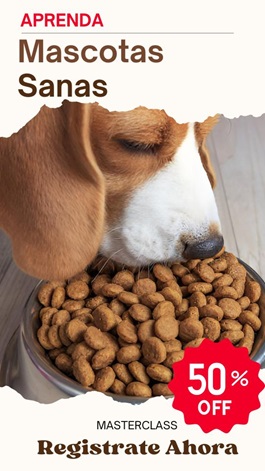Inicie todos sus juegos directamente desde el cliente Steam agregándolos a su biblioteca de Steam
Steam se ha convertido en la plataforma más grande para que los jugadores compren juegos e intercambien sus posesiones relacionadas con el juego con otros usuarios. Pero además de distribuir juegos digitalmente, el cliente de Steam también permite a los jugadores administrar sus juegos de manera efectiva.
Los juegos que compras a través de Steam se agregan automáticamente a la biblioteca, pero también puedes agregar juegos de terceros para administrar mejor tus compras. Y en este artículo, analizaremos cómo puede agregar juegos que no son de Steam a su biblioteca (y por qué debería hacerlo).
Por qué debería agregar juegos de terceros a Steam
Si eres un verdadero jugador, debes haber comprado y agregado una gran cantidad de juegos a tu colección a lo largo de los años. Y dado que Steam no es el único servicio de distribución de videojuegos que existe, los juegos pueden distribuirse en varias plataformas. Hay Epic Games, Origin, GOG, Battle.net, solo por nombrar algunos.Al agregar todos sus juegos a Steam, la administración se vuelve mucho más fácil. Obtiene la ventaja de lanzar todos los juegos que posee desde un solo cliente, y todas sus posesiones se enumerarán juntas en una lista ordenada en un solo lugar.
Aparte de esto, obtienes la superposición de Steam en el juego, que te da la opción de comunicarte y jugar a distancia con tus amigos , invitarlos al juego que estás jugando actualmente, acceder a la tienda Steam y a los perfiles de los usuarios, etc. Steam también muestra el estado de la actividad en el juego a tus amigos cuando inicias un juego que no es de Steam desde la biblioteca.
Cómo agregar juegos que no son de Steam a la biblioteca de Steam
Antes de agregar un juego de terceros a su biblioteca de Steam, hay un par de cosas que debe saber. A diferencia de los juegos estándar en Steam , Steam no registra los logros, la cantidad de horas jugadas y otras estadísticas de un juego que no sea de Steam. Además, el arte del título, la descripción y otra información relacionada con el juego no se mostrarán en la página de la biblioteca.
Para agregar un juego que no sea de Steam a su biblioteca, primero, inicie el cliente Steam y haga clic en la opción Juegos en el menú superior. Luego, seleccione Agregar un juego que no sea de Steam a Mi biblioteca en el menú desplegable y Steam comenzará a cargar todas las aplicaciones instaladas en su sistema.

Busque el juego de terceros que desea agregar de la lista presentada y marque la casilla junto a él. Si no puede encontrar el programa en la lista, localice manualmente el lanzador en su sistema haciendo clic en Examinar . Finalmente, haga clic en Agregar programas seleccionados para terminar de agregar el juego a su biblioteca.
Alternativamente, puede hacer clic en la opción Agregar un juego ubicada en la parte inferior izquierda. Haga clic en Agregar un juego que no sea de Steam y seleccione el iniciador de la lista como antes.
[Fuente]: makeuseof.com
Anónimo.( 18 de Noviembre de 2021).la marca de la fuente - HP Vapor Imágen de Png. [Fotografía]. Modificado por Carlos Zambrado Recuperado de freepng.es
Anónimo.( 18 de Noviembre de 2021).interface de steam . [Fotografía]. Modificado por Carlos Zambrado Recuperado de store.steampowered.com